概要
Xcodeでファイルを新規に作成すると、以下のようなコメントがヘッダーに追加される。
本名が含まれる場合があるので、これを変更したい。
//
// ContentView.swift
// Shared
//
// Created by [名前] on 2020/10/21.
//
Xcode
以下にテンプレートのファイルのパスが複数示されている。
https://help.apple.com/xcode/mac/9.0/index.html?localePath=en.lproj#/dev91a7a31fc
この中の
User Xcode data: ~/Library/Developer/Xcode/UserData/IDETemplateMacros.plist
にファイルを設置すればよい。
1.ファイルを開く。
vim ~/Library/Developer/Xcode/UserData/IDETemplateMacros.plist
2.デフォルトのテンプレートは以下なので、これをコピペする。
<?xml version="1.0" encoding="UTF-8"?>
<!DOCTYPE plist PUBLIC "-//Apple//DTD PLIST 1.0//EN" "http://www.apple.com/DTDs/PropertyList-1.0.dtd">
<plist version="1.0">
<dict>
<key>FILEHEADER</key>
<string>
// ___FILENAME___
// ___TARGETNAME___
//
// Created by ___USERNAME___ on ___DATE___
// ___COPYRIGHT___
//</string>
</dict>
</plist>
3.テンプレートを編集する。
名前を消したいなら「_USERNAME_」を消せばよい。
他の項目を表示する場合、以下の変数を参考にする。
https://help.apple.com/xcode/mac/9.0/index.html?localePath=en.lproj#/dev7fe737ce0
これで完了。
Xcode上でファイルを新規作成すると、テンプレートに指定した通りのコメントが挿入される。
AppCode
上記のXcodeと同様の手順では変更されない。
AppCodeの場合、以下の設定を編集する。
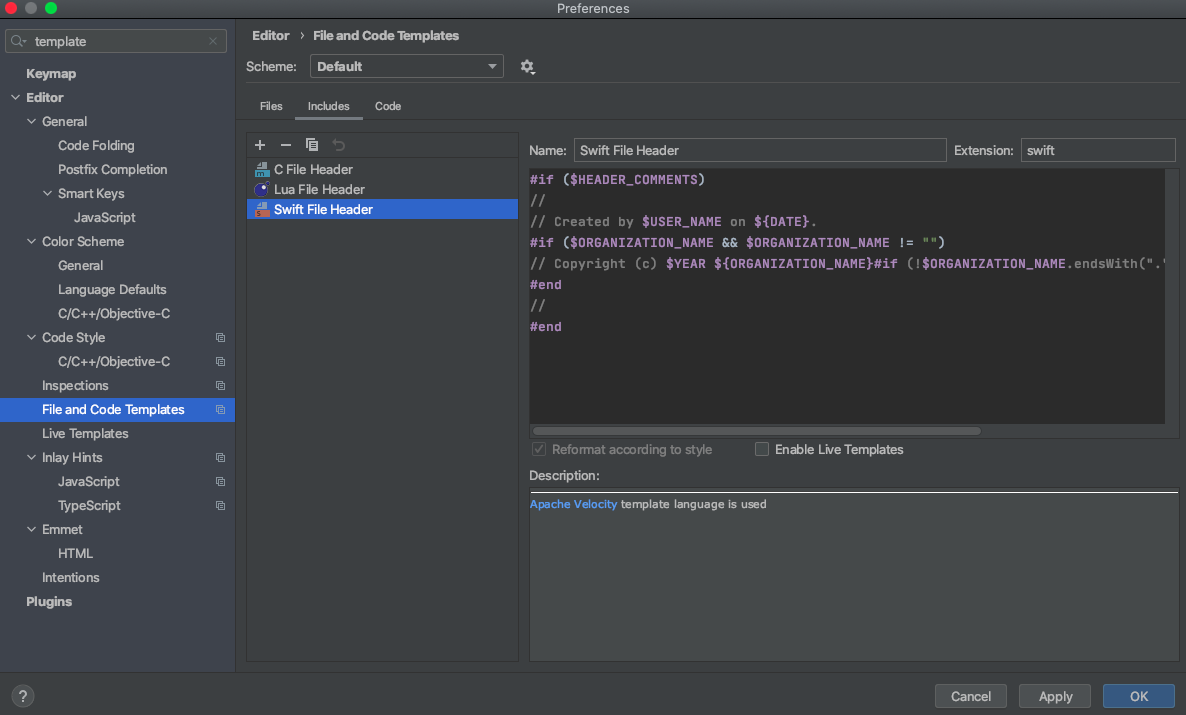
・ファイルテンプレートについての説明
https://pleiades.io/help/objc/using-file-and-code-templates.html
・変数の一覧
https://pleiades.io/help/objc/file-template-variables.html
Copyright~~の文は組織名($ORGANIZATION_NAME)が定義されていないと表示されない。
設定するには「⌘;」で設定を開き、GeneralタブからOrganizationを編集する。